Ein Leitfaden für Anfänger zu Paint.NET und wie unterscheidet es sich von Photoshop?
Veröffentlicht: 2020-06-11Während Adobe Photoshop weiterhin der Goldstandard für die Bilderstellung und -bearbeitung ist, hat es zwei Eintrittsbarrieren, die es für viele Benutzer zu einer unattraktiven Option machen – Kosten und Schwierigkeit. Photoshop ist ein schwer zu beherrschendes Tier mit vielen Funktionen und Optionen, die die meisten Benutzer möglicherweise nie benötigen.
Wenn Photoshop nichts für Sie ist, müssen Sie sich nach Alternativen umsehen. Sie könnten GIMP ausprobieren, wenn Sie professionelle Funktionen ohne die Kosten wünschen, aber dies bleibt für Benutzer immer noch eine schwer zu erlernende Option. Hier kommt Paint.NET ins Spiel, das eine kostenlose, leistungsstarke und benutzerfreundliche Photoshop-Alternative für Windows-Benutzer bietet.
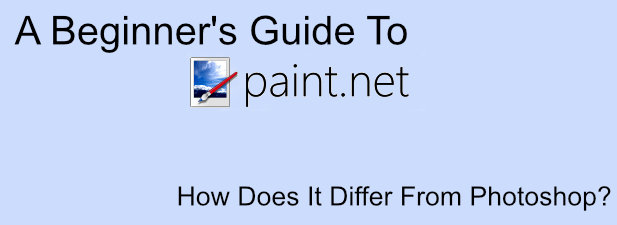
Wenn Sie Ihren Designer-Juckreiz kratzen möchten, sollte Ihnen dieser Anfängerleitfaden für Paint.NET den Einstieg erleichtern.
Was ist Paint.NET?
Wie der Name schon sagt, wurde Paint.NET als Ersatz für Microsoft Paint entwickelt. Paint ist ein einfaches Werkzeug für einfache Aufgaben, aber es ist nichts, was die meisten Benutzer außerhalb des einfachen Kritzelns verwenden möchten.
Hier kommt Paint.NET ins Spiel. Ursprünglich mit Unterstützung von Microsoft als potenzieller Ersatz erstellt, ist Paint.NET heute ein unabhängiges Projekt, das von einem einzigen Entwickler gepflegt wird, mit Tools und Funktionen, die es GIMP und Photoshop näher bringen als sein Namensvetter.
Paint.NET glänzt in seiner Einfachheit. Anstatt sich auf eine endlose Anzahl zusätzlicher Funktionen zu konzentrieren, verfügt Paint.NET über eine einfache und klare Benutzeroberfläche, die es für Benutzer zu einer einfachen Option macht, digitale Bilder aufzunehmen, zu erstellen und zu bearbeiten.
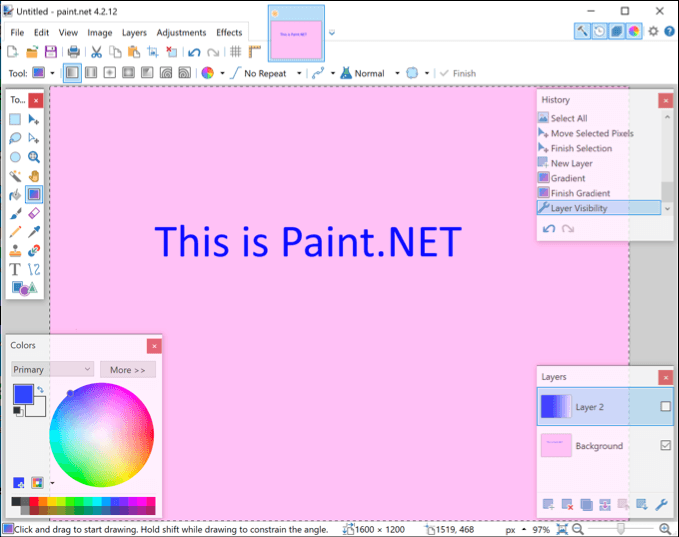
Wenn Sie jedoch komplexe Bilder erstellen möchten, kann Paint.NET das tun, was Sie brauchen – wenn Sie es ein wenig modifizieren. Mit einer starken Community, die das Projekt mit Plugins von Drittanbietern unterstützt, können Sie mit Paint.NET fast alles tun, was professionelle Tools wie Photoshop können.
Paint.NET ist völlig kostenlos und steht für Windows-Benutzer zum Download bereit. Für MacOS- und Linux-Benutzer müssen Sie sich stattdessen eine Alternative wie GIMP ansehen.
Paint.NET und Photoshop im Vergleich
Paint.NET und Adobe Photoshop dienen demselben Zweck, aber sie zu vergleichen ist wie Äpfel und Birnen zu vergleichen. Sicher, sie sind beide Bildredakteure, aber sie bedienen unterschiedliche Märkte.
Photoshop ist ein professionelles Bildbearbeitungstool. Wenn es ein Werkzeug oder eine Funktion zur Bildbearbeitung gibt, ist es wahrscheinlich in Photoshop vorhanden, entweder als Kernfunktion oder als Add-on. Das zeigt sich im Preis, wo für die Nutzung dieser Premium-Software ein Adobe Creative Cloud-Abonnement erforderlich ist.
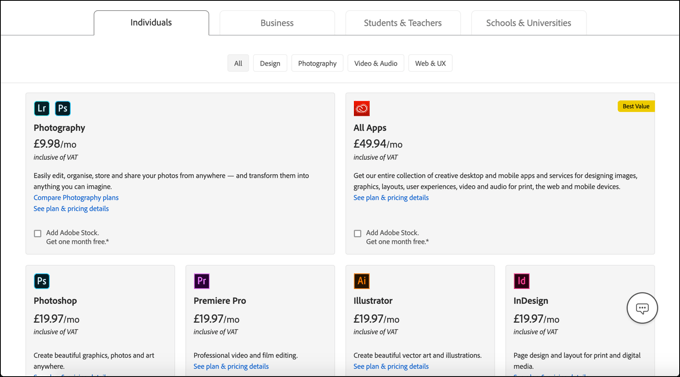
Paint.NET hingegen ist eine völlig kostenlose Alternative. Es ist einfach zu bedienen, enthält jedoch Funktionen und Werkzeuge, die Sie von einem Premium-Bearbeitungswerkzeug erwarten würden, z. B. Leinwandebenen, Bildeffekte und andere Anpassungen.
Wenn Sie ein einfaches Tool suchen, das leicht zu verstehen ist, aber mit verschiedenen Add-On-Plugins zur Erweiterung seiner Funktionalität ausgestattet ist, ist Paint.NET eine großartige Option. Für professionelle Anwender wird Photoshop jedoch immer noch das Werkzeug sein, das Sie für Ihre Arbeit benötigen.
Grundlegende Bilder in Paint.NET erstellen
Paint.NET steht als kostenloser Download zur Verfügung, obwohl Sie das Projekt unterstützen können, indem Sie die Microsoft Store-Version für ein paar Dollar kaufen. Sobald Paint.NET installiert ist, können Sie damit beginnen, grundlegende Bilder zu erstellen.
- Eine neue Leinwand wird erstellt, wenn Sie Paint.NET zum ersten Mal öffnen, aber Sie können Datei > Neu drücken, um bei Bedarf eine neue Zeichnung zu erstellen. Hier können Sie Ihr Bild zeichnen, bearbeiten und manipulieren.
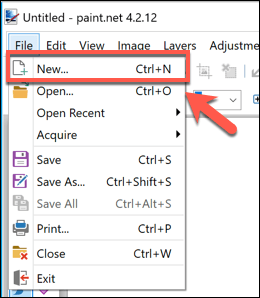
- Eine Liste verschiedener Zeichenwerkzeuge ist im Menü auf der linken Seite der Paint.NET-Oberfläche verfügbar. Dies spiegelt Photoshop und andere Bearbeitungswerkzeuge wider, in denen Werkzeuge zum Zeichnen, Auswählen, Malen, Füllen und mehr verfügbar sind. Um mit der Verwendung eines dieser Tools zu beginnen, klicken Sie darauf. Ihr Cursor sollte sich an das Werkzeug anpassen.
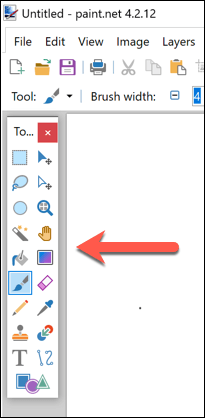
- In der unteren linken Ecke befindet sich das Farbrad . Auf diese Weise können Sie die Farbe jedes Objekts oder Werkzeugs ändern, das Sie gerade ausgewählt haben. Wenn Sie beispielsweise das Textwerkzeug ausgewählt haben, können Sie die Farbe Ihres eingefügten Textes ändern, indem Sie hier eine Farbe auswählen.
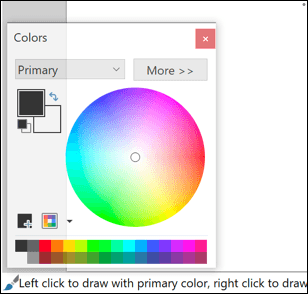
- Wenn Sie die Größe Ihrer Zeichenfläche ändern müssen, drücken Sie Bild > Größe ändern , wodurch Sie die Oberfläche Ihrer Leinwand ändern können, während der Inhalt intakt bleibt .
- Wenn Sie die Größe eines vorhandenen Bilds ändern möchten, drücken Sie stattdessen Bild > Leinwandgröße . Dadurch wird Ihr gesamtes Bild nach oben oder unten skaliert, mit Optionen zur Priorisierung der Qualität gegenüber der Bildgröße.
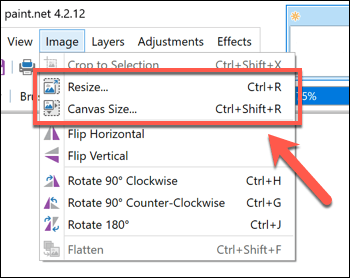
- Wie bei Photoshop können Sie mithilfe von Ebenen komplexe Bilder erstellen. Um eine neue Ebene einzufügen, drücken Sie Ebenen > Neue Ebene hinzufügen . Sie können Ihre ausgewählte Ebene im Ebenenfenster in der unteren rechten Ecke der Paint.NET-Oberfläche ändern. Zusätzliche Optionen, darunter solche zum Duplizieren oder Verschieben Ihrer Ebene, sind im Menü „ Ebenen “ verfügbar.
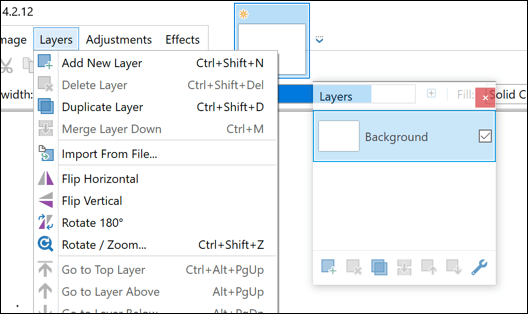
- Mit Paint.NET können Sie die Farb- und Helligkeitsstufen schnell ändern und Ihrem Bild Effekte wie Sepia oder Farbumkehrung hinzufügen. Sie können auf diese über das Menü „ Anpassungen “ oben in der Paints.NET-Oberfläche zugreifen.
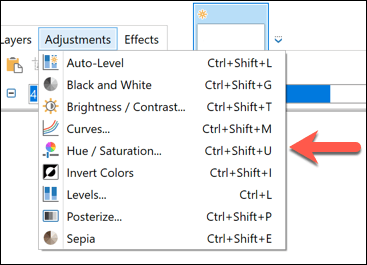
- Für fortgeschrittenere Spezialeffekte müssen Sie auf das Menü „ Effekte “ klicken. Von hier aus können Sie Ihr Bild mit Effekten im Photoshop-Stil wie Weichzeichnen und Verzerren sowie mit Foto-Ausbesserungsfiltern bearbeiten, die rote Augen entfernen oder es Ihnen ermöglichen, Ihr Bild zu schärfen.
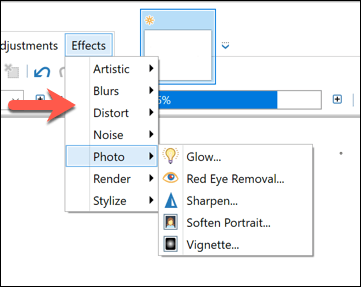
- Wenn Sie direkt mit einer Kamera oder einem Scanner interagieren möchten, können Sie das tun. Stellen Sie sicher, dass Ihr Scanner oder Ihre Kamera an Ihren PC angeschlossen ist, und drücken Sie dann Datei > Erfassen, um das Bild zu erfassen und direkt in Paint.NET zu importieren, damit Sie es bearbeiten können.
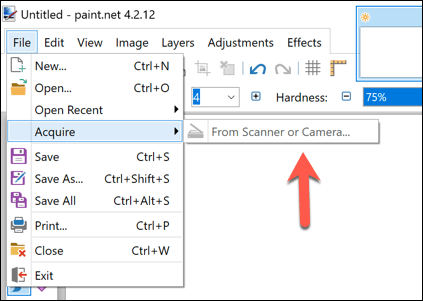
- Wenn Sie auf Probleme stoßen, können Sie mithilfe des Verlaufsfensters oben rechts schnell eine beliebige Anzahl Ihrer zuletzt ausgeführten Aktionen rückgängig machen. Drücken Sie entweder die Schaltfläche Rückgängig oder Wiederholen oder wählen Sie eine der vergangenen Aktionen aus der Liste aus, um zu dieser Phase zurückzukehren.
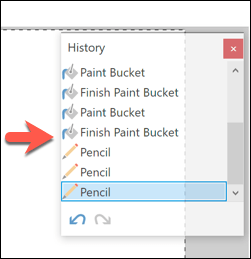
Bilddesign auf Windows und anderen Plattformen
Zwischen Photoshop und Microsoft Paint befindet sich Paint.NET, das einzige Bildbearbeitungstool, das viele Benutzer zum Entwerfen und Bearbeiten ihrer Bilder benötigen. Mit einer benutzerfreundlichen Oberfläche und Funktionen im Photoshop-Stil wie verfügbaren Ebenen bietet es Benutzern eine niedrige Einstiegshürde zum Erstellen und Bearbeiten von Bildern unter Windows.

Paint.NET ist nur für Windows verfügbar, daher müssen Sie sich nach Alternativen auf anderen Plattformen umsehen. Es gibt grundlegende Bildbearbeitungs-Apps für Android und iOS, wenn Sie ein mobiles Gerät zur Hand haben. Für Mac-Benutzer könnten kostenlose einfache Bildbearbeitungsprogramme wie Photoscape X Ihnen helfen. Oder Sie können Google Draw für ein kostenloses, plattformübergreifendes Zeichenerlebnis ausprobieren.
Schauen Sie sich auch unbedingt unser YouTube-Video an, in dem wir über ein paar verschiedene Fotobearbeitungswerkzeuge für Mac sprechen:
